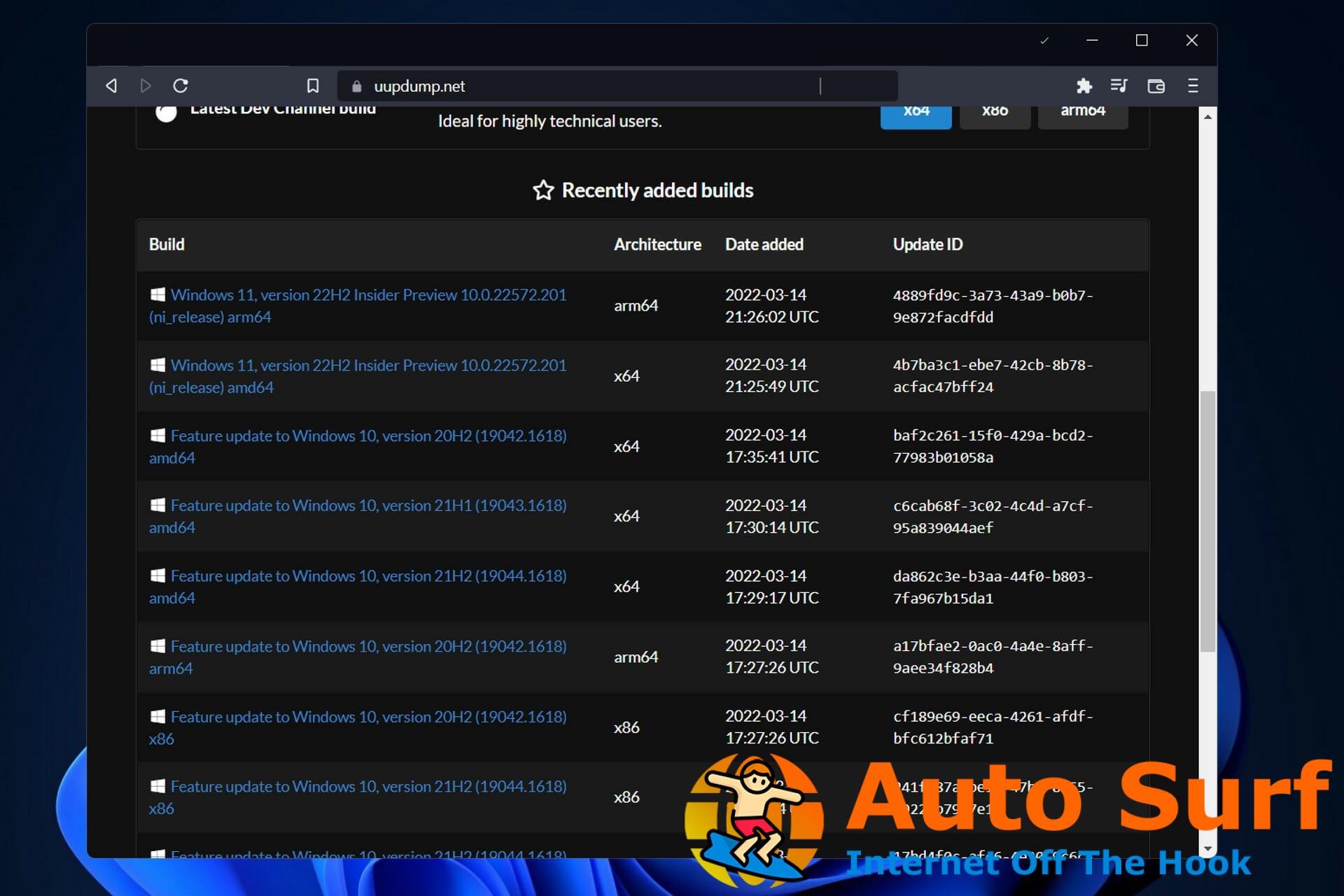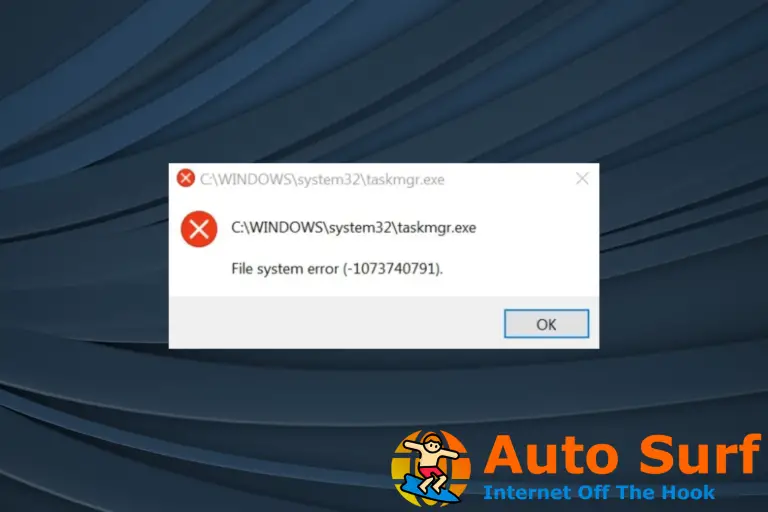- Puede descargar la compilación de vista previa ISO de Windows 11 desde el sitio web oficial del volcado de UUP.
- Le sugerimos que instale la última versión disponible, ya que contiene la mayoría de las funciones.
- Consulte nuestra primera sección para averiguar si el volcado de UUP es seguro de usar.
Cualquier compilación de vista previa de Windows 11, como la compilación 22H2, a la que se puede acceder en Dev u otros canales, técnicamente se puede obtener descargando el archivo de imagen. Solo necesita usar un programa de terceros, por lo tanto, le mostraremos cómo descargar Windows 11 ISO desde el volcado de UUP.
Aunque Microsoft pone a disposición de los usuarios el archivo ISO para las vistas previas de Windows 11 para que puedan probar la instalación limpia y los procesos de actualización en el lugar en máquinas virtuales y sistemas de repuesto, no siempre es así.
Con la ayuda de UUP Dump, puede crear un archivo ISO de Windows 11 personalizado a partir de cualquier vista previa pública que esté disponible. Hay varias herramientas y scripts incluidos en el paquete que descargan las compilaciones más recientes de los servidores de Microsoft y crean un archivo ISO no oficial.
Síganos, ya que le mostraremos cómo descargar Windows 11 ISO desde el volcado de UUP, justo después de que veamos si es una fuente segura o no. ¡Sigue con nosotros!
¿Es seguro usar el volcado de UUP?
Una aplicación de código abierto o un sitio web llamado UUP Dump es básicamente una herramienta que le permite descargar los archivos UUP directamente desde los servidores de Windows Update y luego transforma estos archivos UUP en un archivo ISO.
Esencialmente, esta plataforma está destinada a desarrolladores entusiastas de explorar las versiones más recientes del sistema operativo Windows.
Sí, el volcado de UUP es completamente libre de riesgos y también cuenta con la confianza del gigante del software Microsoft. Todos los archivos UUP se obtienen directamente de los servidores oficiales de Microsoft y la herramienta no hace más que ensamblarlos en un solo archivo.
Dicho esto, ¡pasemos al proceso de descarga!
¿Cómo puedo descargar Windows 11 ISO desde el volcado de UUP?
Usa uupdump.net
- Empezar por dirigiéndose a la página oficial del basurero de UUP para descargas donde encontrará todas las compilaciones disponibles para descargar.
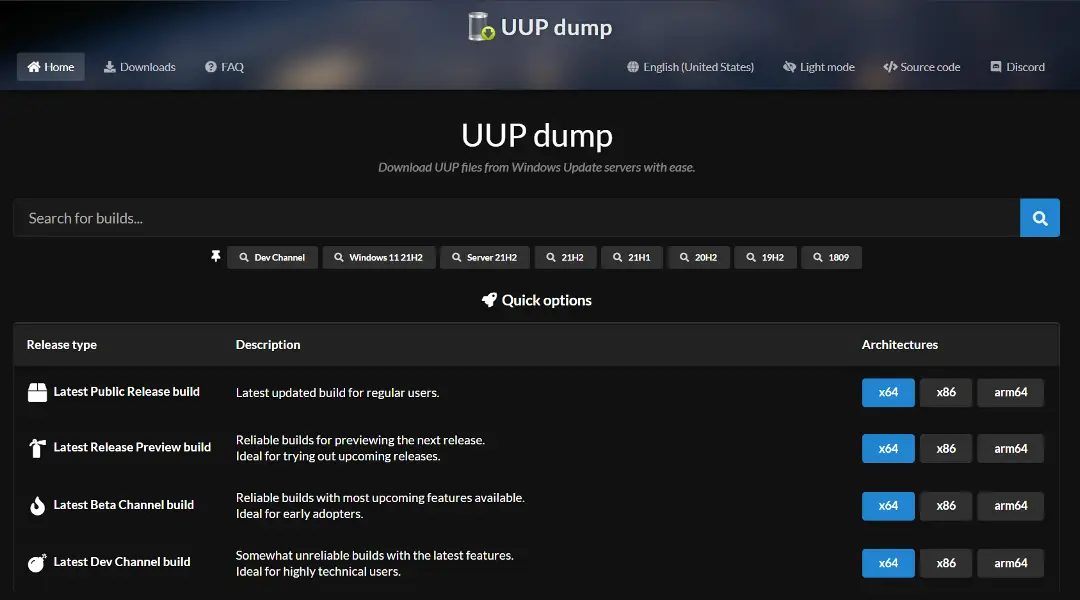
- Ahora, busque la ISO de Windows 11 y asegúrese de que la arquitectura se ajuste a su computadora. Simplemente haga clic en el nombre del enlace para descargar la imagen.
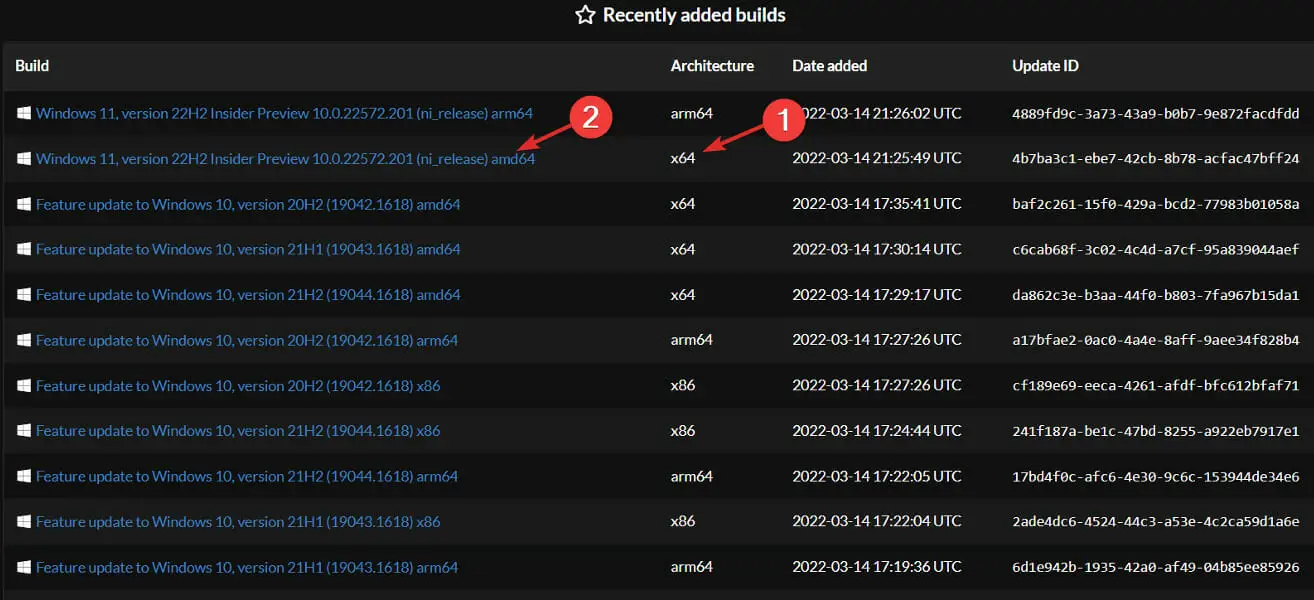
- Ahora elija el idioma deseado para el sistema operativo y haga clic en próximo.
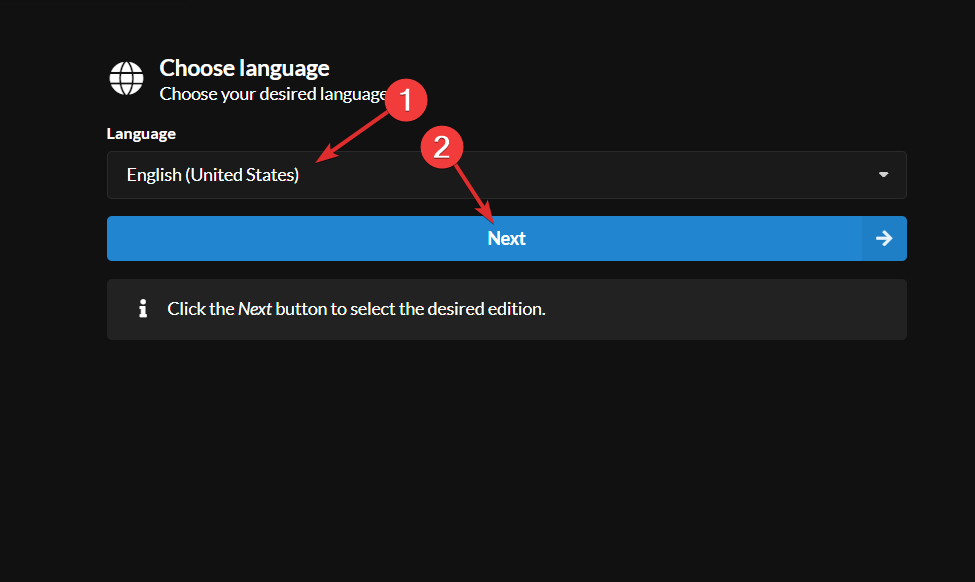
- Elegir la Edición y haga clic próximo.
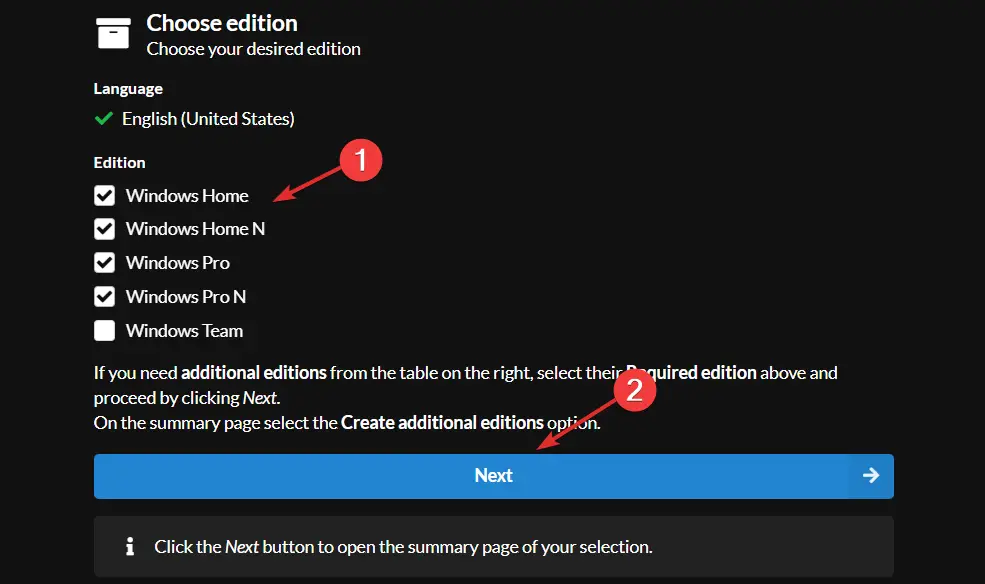
- Seleccione Descargar y convertir a ISOy marque las opciones de conversión que desee. De forma predeterminada, tendrá seleccionada la opción Incluye actualizaciones. Por último, haga clic en Crear paquete de descarga.
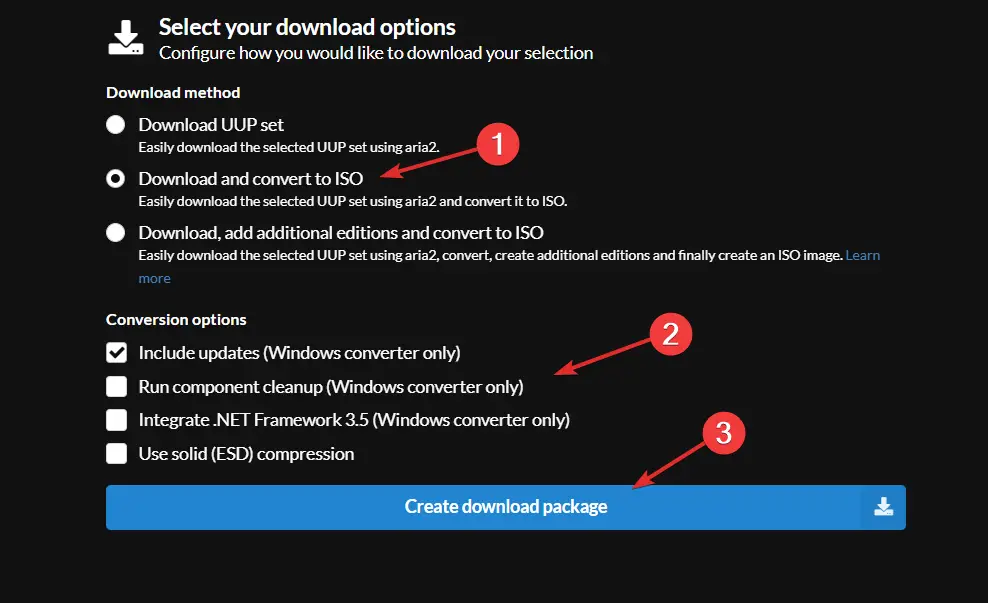
- Se descargará una carpeta zip que debe extraer como se muestra a continuación.
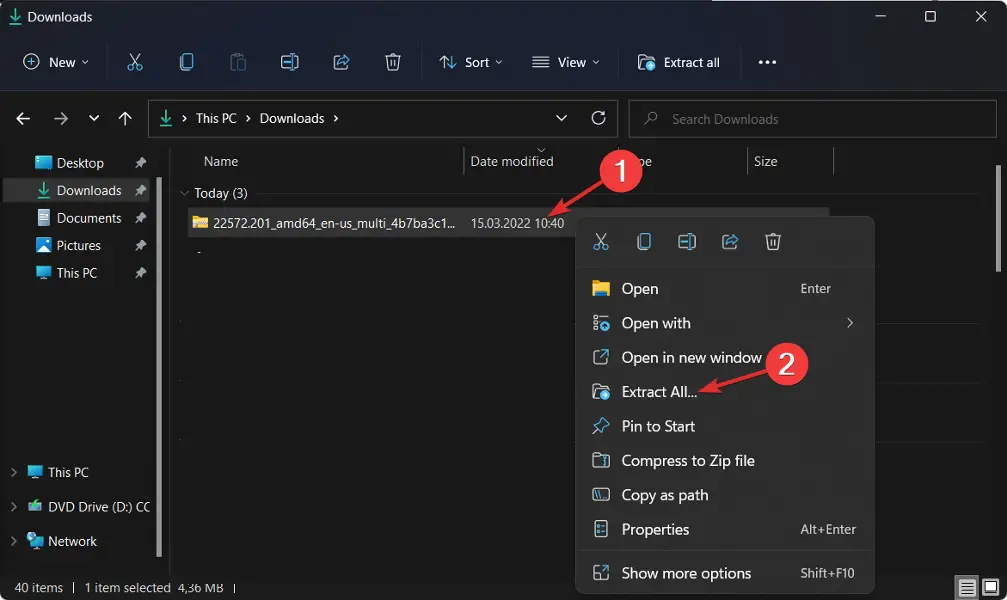
- Una vez extraído, inicie el proceso de descarga haciendo clic en uup_download_windows.
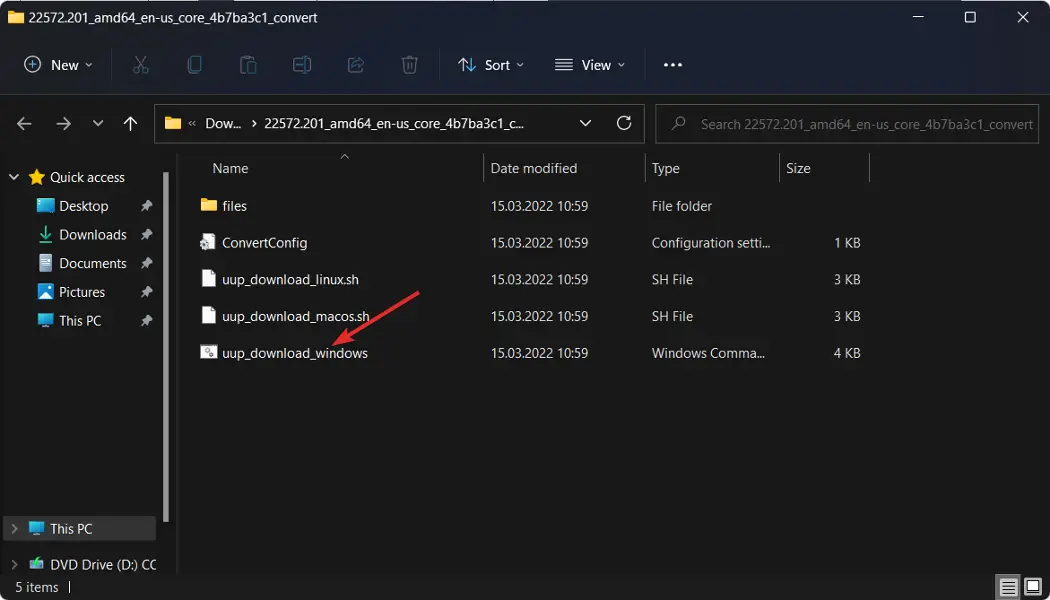
¡Eso es todo! Aplicar solo siete sencillos pasos te acercará a lo que tenías en mente desde el principio.
¿Qué hay de nuevo en Windows 11?
Windows 11 presenta una interfaz de usuario completamente rediseñada que es más similar a una Mac. Tiene un diseño simple con lados redondeados y suaves colores pastel para complementarlo. Junto con la barra de tareas, el menú Inicio, que es un ícono de Windows, se mueve al centro de la pantalla.
Las aplicaciones para dispositivos Android ahora están disponibles para usuarios de Windows 11, o curiosos, a través de Microsoft Store y Amazon Appstore, respectivamente.
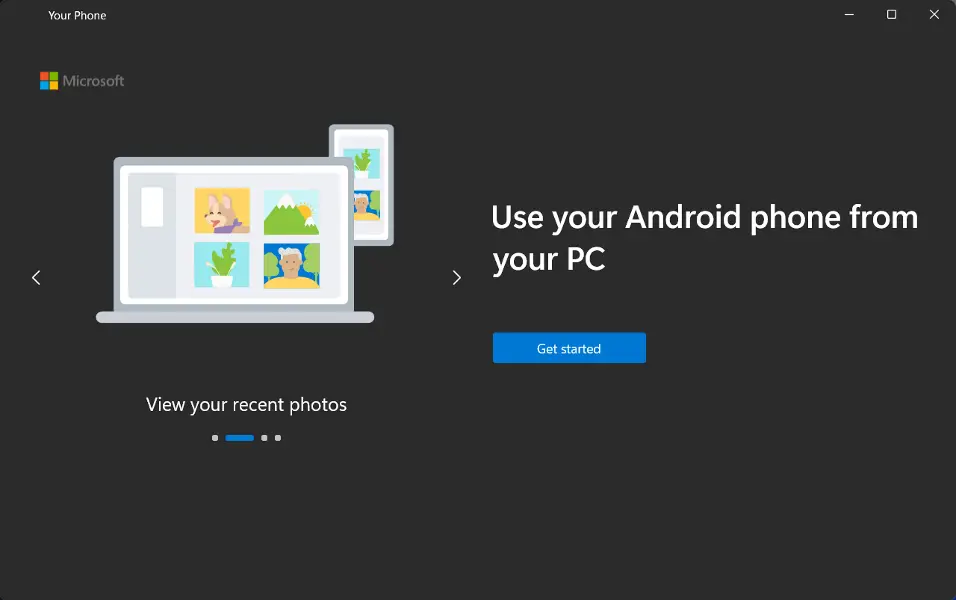
Para los clientes de Windows, esto es algo que han estado esperando durante años y representa otro paso hacia la integración de las computadoras portátiles y móviles.
Windows 11 le permitirá crear escritorios virtuales de manera similar a las computadoras Mac. Le permite cambiar entre varias computadoras al mismo tiempo con fines personales, profesionales, educativos o de juego.
Las nuevas funciones en el sistema operativo incluyen Grupos de complementos y Diseños de complementos, que son colecciones de las aplicaciones que está utilizando actualmente que se muestran en la barra de tareas y se pueden abrir o minimizar al mismo tiempo para que la transición entre tareas sea más conveniente.
También puede enchufar y quitar de un monitor sin perder de vista dónde están colocadas las ventanas abiertas, lo cual es realmente conveniente. Suena atractivo, ¿no?
Para obtener más información, eche un vistazo a las mejores funciones nuevas de Windows 11 que necesita saber y decida si también desea cambiar a este sistema operativo.
Alternativamente, puede leer nuestra comparación de rendimiento entre Windows 10 y 11 para obtener más información sobre la última iteración del sistema operativo.
Y, por último, consulte cómo descargar Windows 11 ISO o actualizar desde Windows 10 para finalizar su consulta.
Déjanos un comentario en la sección de abajo y dinos si te gusta Windows 11. ¡Gracias por leer!